Ведьма
Ведьма
Сложность урока: Сложный
Этот урок заключает в себе очень простую идею, следуя советам данного урока, вы узнаете, как сочетая разные элементы, можно создать волнующий и притягательный бэкграунд в темных тонах, изменить одежду, наложить макияж, нарисовать волосы, правильно смешать разные элементы на заднем плане, чтобы в итоге получилась композиция с угрюмым настроением.
Итак, начнем.
Взгляните на результат, к которому мы будем стремиться.

Для урока были взяты следующие изображения:
Шаг 1. Сначала создайте новый файл. Я выбрала CMYK цветовой режим.

Шаг 2. Теперь создадим задний план. Переместите изображение Autumn Leaves в ваш созданный файл. Дублируйте слой и установите его как показано на первой картинке. Добавьте слой-маску  и сотрите края как на картинке, чтобы выглядело правдоподобнее. Снова дублируйте слой и добавьте опять слой-маску
и сотрите края как на картинке, чтобы выглядело правдоподобнее. Снова дублируйте слой и добавьте опять слой-маску  , и сотрите края как на картинке.
, и сотрите края как на картинке.

Шаг 3. Добавьте корректирующий слой и Цветовой баланс и установите следующие настройки: -57, -56, +26, как показано ниже.

Шаг 4. Затем примените Кривые и поставьте следующие настройки: 38 на выходе и 27 на входе.

Шаг 5. Вставьте свой волшебный лес Fantasy Forest в нашу заготовку. Добавьте слой-маску и сотрите края, используя базовую черную кисточку, как показано.

Шаг 6. Перейдите на слой с осенними листьями. Возьмите инструмент Лассо  (Lasso Tool) и вставьте часть листьев. Нажмите команду + J . Затем создайте новый слой.
(Lasso Tool) и вставьте часть листьев. Нажмите команду + J . Затем создайте новый слой.

Шаг 7. Следующий шаг – вставить девушку Melancholia Model. Откройте изображение с моделью. Выберите Магнитное лассо и выделите девушку и правой кнопкой мыши по девушке, выберите вырезать на новый слой.



Шаг 8. Вставьте модель в ваш файл и поместите её там, как показано ниже.

Шаг 9. Теперь нам надо произвести коррекцию платья. Для нашего фона, платье девушки кажется коротковатым. Воспользуйтесь Магнитным лассо и выделите и копируйте низ платья.

Шаг 10. Сделайте с копией подола то же, что показано ниже

Шаг 11. Создайте Новый корректирующий слой Кривые и установите следующее: 32 выход и 20 вход.

Шаг 12. Залейте слой-маску  черным цветом (Alt + backspace). Выберите базовую кисть
черным цветом (Alt + backspace). Выберите базовую кисть  и белым цветом нарисуйте тень модели на листве.
и белым цветом нарисуйте тень модели на листве.

Шаг 13. Найдите изображение с ползучими растениями Vines и, вырезав их, вставьте в нашу работу как изображено ниже.


Шаг14. Теперь нарисуем волосы. Создайте новый слой и поставьте цвет для волос потемнее, нарисуйте желаемую форму для волос. Затем создайте новый слой и кистью посветлее нарисуйте волосы. Проделайте эту операцию несколько раз и на нескольких слоях и используйте при этом оттенки все светлее и светлее, пока не получите нужный результат.
Не рисуйте все на одном слое, иначе, если сделаете что-то не то, то придется стирать все волосы. Когда получите нужный результат, объедините все слои (нажмите на Ctrl и выделите все слои, затем правой кнопкой мыши и Объединить все слои или Е). Возьмите инструмент Затемнитель  (Burn Tool) и создайте немного тени на волосах, а потом используйте Осветлитель
(Burn Tool) и создайте немного тени на волосах, а потом используйте Осветлитель  (Dodge Tool) для бликов.
(Dodge Tool) для бликов.

Шаг 15. Перейдите на слой с моделью и с помощью инструмента Затемнитель  прорисуйте на её платье тени.
прорисуйте на её платье тени.

Шаг 16. Теперь следующее: Изображение>Коррекция>Цветовой баланс (Image > Adjustments > Color Balance) и используйте такие настройки: 0, -19, -27. Залейте слой-маску и белым цветом раскрасьте кусты.

Шаг 17. Теперь наложим макияж. Создайте новый слой. Пипеткой  выберите на лице девушки светлый оттенок и кисточкой с непрозрачностью 4-5 закрасьте ей лицо. Создайте новый слой и нарисуйте глаза. Сделайте то же самое для рта. Каждый раз создавайте новый слой.
выберите на лице девушки светлый оттенок и кисточкой с непрозрачностью 4-5 закрасьте ей лицо. Создайте новый слой и нарисуйте глаза. Сделайте то же самое для рта. Каждый раз создавайте новый слой.
Если вы нанесли удачно макияж, объедините все слои с косметикой. Используйте Осветлитель и Затемнитель для придания лицу правдоподобных оттенков.

Шаг 18. Поместите в вашу работу воронов как изображено ниже.
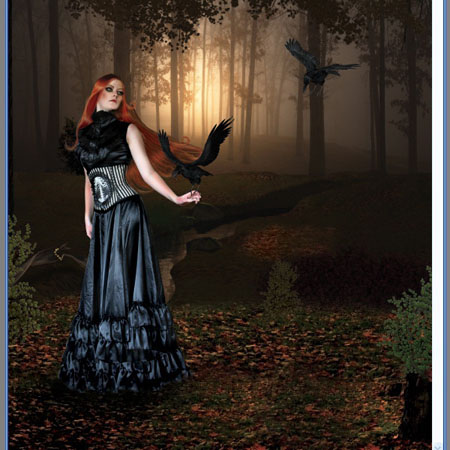
Шаг 19. Создайте новый слой, чтобы нарисовать воронам крылья и драгоценности. Для этого возьмите базовую кисть с четкими краями.


Шаг 20. Нарисуйте тени на руке девушки. Это мелочная деталь, но все равно важная. Так все-таки будет смотреться правдоподобнее, если все тени будут учтены.
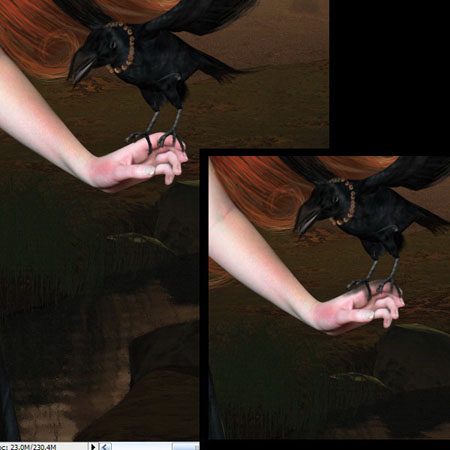
Шаг 21. Создайте новый корректирующий слой и выберите Фотофильтр с плотностью 25%.

Шаг 22. Теперь выберите Цветовой баланс с настройками: -18, +17, -19. Залейте слой-маску черным. Рисуйте базовой белой кистью по модели.

Шаг 23. Image > Adjustments > Color Balance (изображение>коррекция>цветовой баланс) с настройками: +28, -13 и -27.

Шаг 24. Вставьте в работу несколько падающих листьев. Можете использовать "leaves.png" или изображение на ваше усмотрение.

Шаг 25. Ctrl-клик по миниатюре слоя с листьями для их выделения. Создайте новый корректирующий слой с использованием цветового баланса. Настройки: +67, -22 и +19. Залейте слой-маску черным. Белой кистью пройдитесь по листьям.

Шаг 26. Создайте Корректирующий слой Кривыми. Выход 17 и вход 11. Залейте слой-маску черным. Нарисуйте несколько теней белой кистью.
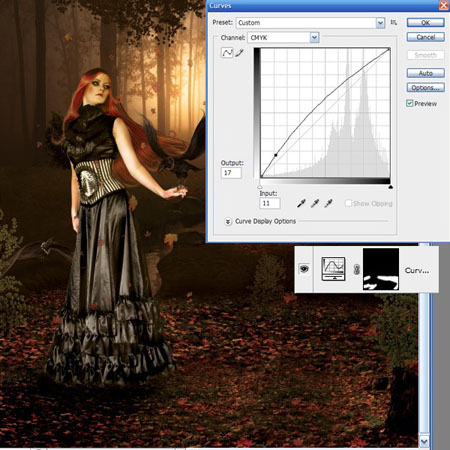
Шаг 27. Еще раз используйте Фотофильтр с плотностью 25 %

Шаг 28. Слой > Новый корректирующий слой > Карта градиента (Layer> New Adjustment Layer >Gradient Map). Установите непрозрачность 15 %.

Заключение. Обопритесь на спинку вашего кресла и наслаждайтесь полученным результатом.

Автор: Loredana Papp
Источник: design.tutsplus.com
Комментарии 175
Спасибо за урок!!!
спасибо
Вот моя ведьмочка)))
Большое спасибо за урок!) Начала по нему, но в итоге все переделала и вместо грозной лесной ведьмы - вот такая милая лесная волшебница) Спасибо вашему уроку за вдохновение)
Спасибо за урок. Давно собиралась сделать.
спасибо за урок!
Спасибо за урок!
спасибо за урок) начинала вроде по уроку, а потом как понесла фантазия....и вот что получилось...
Спасибо.
Урок интересный, но если честно ничего не понятно! Пришлось каждый шаг додумывать. Урок рассчитан уже на опытных пользователей. ИМХО в исходниках должны предоставляться все материалы.
Интересный урок, спасибо.
Спасибо за урок!
замечательный урок!! спасибо!!
Спасибо за урок
Спасибо!
Спасибо большое:) Интересный урок:)Сылочка с хорошим качеством(кому интересно) http://savepic.su/3838422.jpg
спасибо!
Классный урок. буду еще делать!
спасибо
многие файлы не доступны. Хоть что на них было то? может отдельно найду....
Спасибо, очень понравился урок!
Интересный урок,спасибо.
Моя ведьмочка.Спасибо.
Спасибо за урок.
интересный урок
спасибо
Урок потрясающий! Спасибо, Виталия!!
Большое спасибо за урок!!!
Спасибо за урок!
За урок огромное спасибо!!!!